Handleiding
Je bekijkt pagina 36 van 78
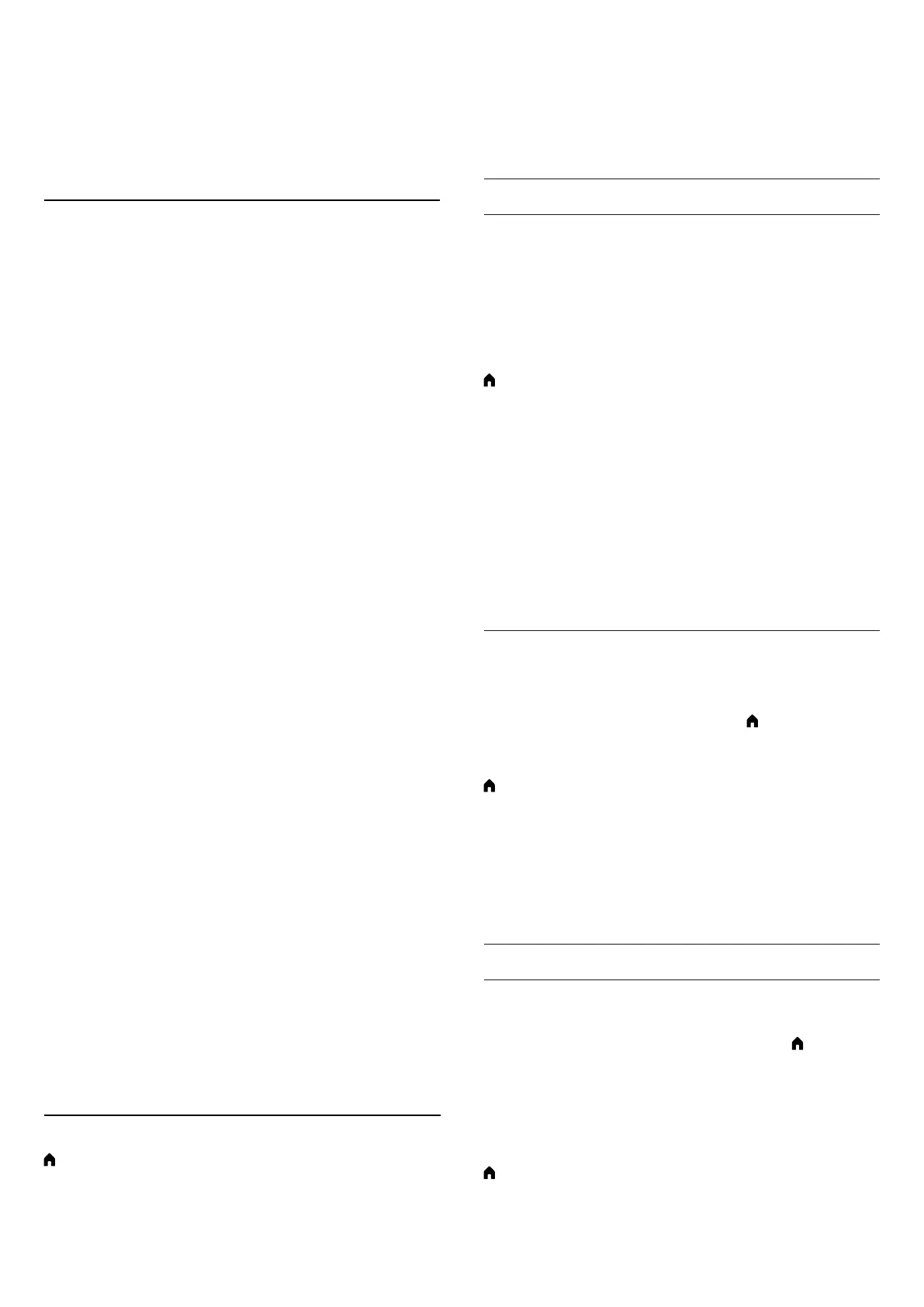
36
• Voordat u deze stappen uitvoert, moet u ervoor
zorgen dat de TV kan afstemmen op een TV-zender
of een programma kan weergeven vanaf een
aangesloten apparaat.
Scherminstellingen
(Hoofdmenu) > Instellingen > Scherm > Beeld
formaat
Als het beeld niet schermvullend wordt weergegeven
en zwarte balken aan de boven- of onderkant of aan
beide zijden worden weergegeven, kunt u het beeld
zo instellen dat dit het hele scherm in beslag neemt.
Een basisinstelling selecteren om het scherm te vullen…
• Breedbeeld – zoomt het beeld automatisch naar
16:9 volledig scherm. De beeldverhouding van de
beeldinhoud kan veranderen.
• Scherm vullen – hiermee wordt het beeld
automatisch zodanig vergroot dat het hele scherm
wordt gevuld. De beeldvervorming is minimaal en de
ondertiteling blijft zichtbaar. Dit beeldformaat is niet
geschikt voor de PC-modus. Bij niet veel
voorkomende beeldformaten blijven zwarte balken
mogelijk zichtbaar. De beeldverhouding van de
beeldinhoud kan veranderen.
• Aanpassen aan scherm – hiermee wordt het beeld
ingezoomd om het scherm te vullen zonder
vervorming. Zwarte balken blijven mogelijk zichtbaar.
Niet ondersteund voor de PC-modus.
• Origineel - zoomt automatisch om het beeld aan
het scherm aan te passen tot de oorspronkelijke
beeldverhouding. Er gaat geen inhoud zichtbaar
verloren.
(Hoofdmenu) > Instellingen > Beeld > Beeld
formaat > Geavanceerd
Beeld formaat
• Verschuiven - klik op de pijlen om het beeld te
verschuiven. U kunt het beeld alleen verschuiven
wanneer u hebt ingezoomd.
• Zoomen - klik op de pijlen om in te zoomen.
• Uitrekken - klik op de pijlen om het beeld verticaal
of horizontaal uit te rekken.
• Ongedaan maken - klik om terug te keren naar het
beeldformaat waarmee u bent gestart.
Sommige instellingen voor het beeldformaat zijn
mogelijk niet beschikbaar in bepaalde
omstandigheden. Bijvoorbeeld bij videostreaming,
Android-app, gamemodus enz.
Het beeld handmatig opmaken…
Automatisch pixels verplaatsen
(Hoofdmenu) > Instellingen > Geluid >
Automatische pixelverschuiving
Schakel In om de positie van pixels na verloop van
tijd automatisch te verplaatsen om pixelstress te
verminderen. Het wordt ten zeerste aanbevolen
dat u dit inschakelt om het risico op inbranden te
verkleinen.
Geluidsinstellingen
IntelliSound
IntelliSound-engine
IntelliSound Engine omvat meerdere krachtige
audioverwerkingstechnologieën die de essentie
van geluid vastleggen en de totale geluidservaring
versterken. U kunt kiezen uit drie IntelliSound engine-
modi.
(Hoofdmenu) > Instellingen > Geluid > IntelliSound
De beschikbare IntelliSound engine-modi zijn:
• Voorgeprogrammeerd - de geluidsstijlen afgestemd
op algemeen gebruik, u kunt kiezen uit Entertainment,
Muziek, Dialoog en Persoonlijk.
• Aangepast - schakel aangepaste instelopties in
om de geluidseecten verder af te stemmen op uw
behoeften. Verschillende geluidsstijlen geven toegang
tot verschillende audioverwerkingsitems.
• AI - Detecteer automatisch het soort inhoud en pas
de geluidsinstelling automatisch aan naar de optimale
instelling.
Voorgeprogrammeerde geluidsstijlen
Selecteer een voorgeprogrammeerde stijl
Als IntelliSound is ingesteld op
Voorgreprogrammeerd, kunt u naar
(Hoofdmenu)
> Instellingen > Geluid > Geluidsstijl om een
voorgeprogrammeerde geluidsstijl te selecteren.
(Hoofdmenu) > Instellingen > Geluid > Geluidsstijl
De verschillende geluidsstijlen zijn:
• Entertainment - zeer geschikt voor het kijken van lms.
• Muziek - zeer geschikt voor het luisteren naar muziek.
• Dialoog - ideaal voor spraak.
• Persoonlijk - selecteer deze optie om de
geluidsinstellingen aan te passen.
Aangepaste instellingen
Instellingen entertainmentstijl
Als IntelliSound is ingesteld op Aangepast en
Geluidsstijl op Entertainment, kunt u naar
(Hoofdmenu) > Instellingen > Geluid > Aangepaste
instellingen gaan om de gedetailleerde instellingen
voor de geluidsstijl van Entertainment aan te passen.
Dolby Atmos
(Hoofdmenu) > Instellingen > Geluid > Aangepaste
instellingen > Dolby Atmos
Selecteer Aan of Auto om de functie Dolby Atmos in
te schakelen.
Bekijk gratis de handleiding van Philips 65PUS8400, stel vragen en lees de antwoorden op veelvoorkomende problemen, of gebruik onze assistent om sneller informatie in de handleiding te vinden of uitleg te krijgen over specifieke functies.
Productinformatie
| Merk | Philips |
| Model | 65PUS8400 |
| Categorie | Televisie |
| Taal | Nederlands |
| Grootte | 9039 MB |







